Как остановить открытие приложений при запуске на Mac в macOS Ventura
Последняя операционная система Apple для Mac, macOS Ventura, привносит в Mac несколько новых функций и изменений. Хотя наиболее заметной функцией macOS 13 Ventura является новая функция Stage Manager, одно изменение, которое больше всего повлияет на пользователей Mac, коснется Системных настроек. Панель «Системные настройки» мертва, а это означает, что вам придется заново учиться изменять настройки и предпочтения macOS. В этой статье мы покажем вам, как остановить открытие приложений при запуске в macOS Ventura на Mac.
Как использовать автоповорот обоев в macOS 13 Ventura
Вот как вы можете использовать автоматический поворот или автоматическую смену обоев в macOS 13 Ventura.
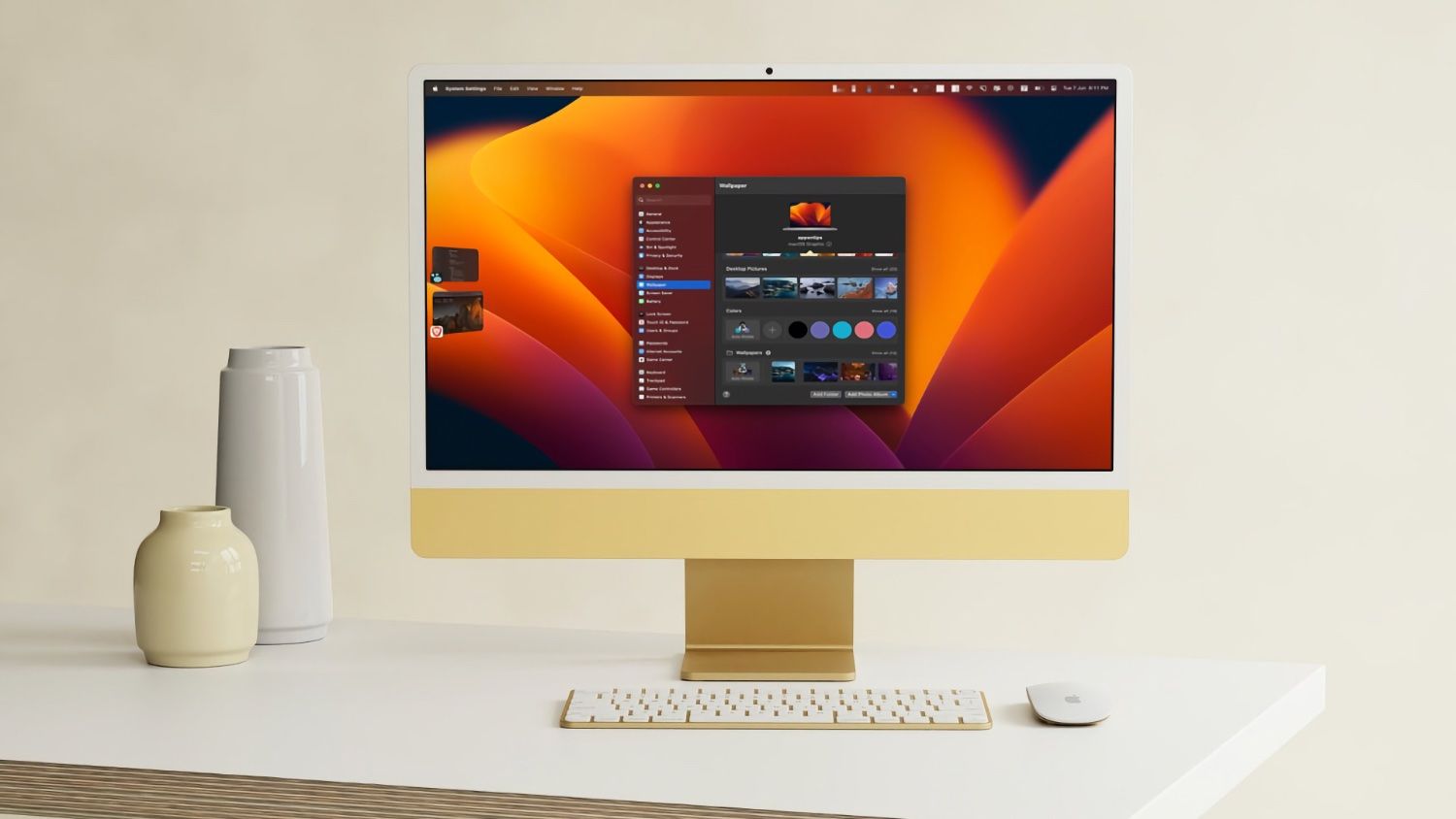
Запрет открытия приложений при запуске на Mac в macOS Ventura
Панель «Системные настройки» в macOS была заменена новым приложением «Системные настройки», которое согласовывает его с приложением «Настройки» на iPhone и iPad. Я не думаю, что это хорошее решение, так как пользователям, которые изучили все тонкости панели «Системные настройки», теперь придется заново изучать новые конфигурации системных настроек. Но, поскольку мы ничего не можем с этим поделать, давайте теперь узнаем, как все устроено, хорошо?
1. Щелкните меню Apple в верхнем левом углу и щелкните, чтобы открыть Системные настройки.
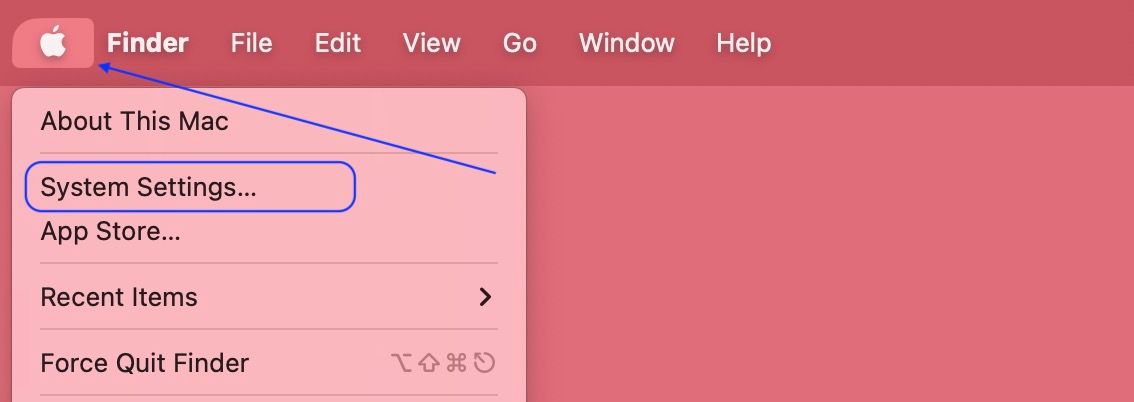
2. Выберите Общий вариант на боковой панели и нажмите на Элементы входа.
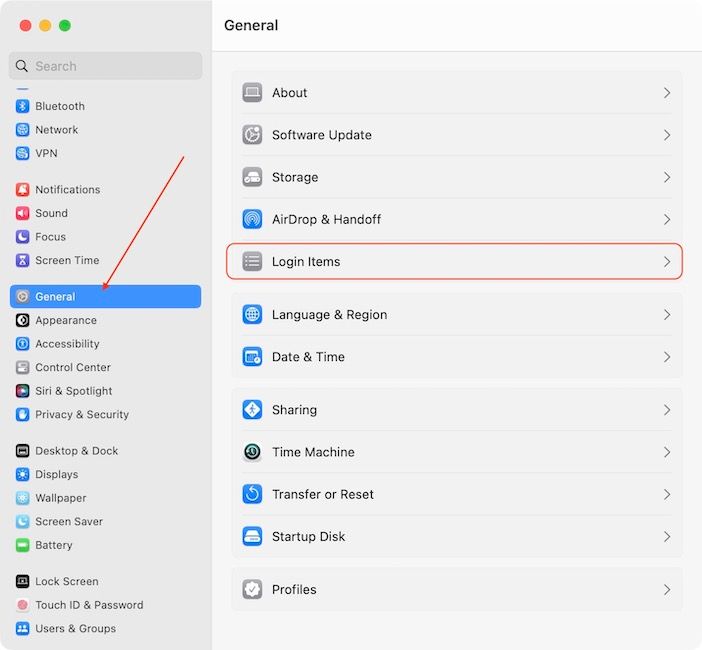
3. Здесь вы увидите два раздела. В первом разделе будут показаны приложения, которые запускаются при запуске, а во втором разделе показан список элементов входа, добавленных приложениями, которые автоматически запускаются при запуске Mac.
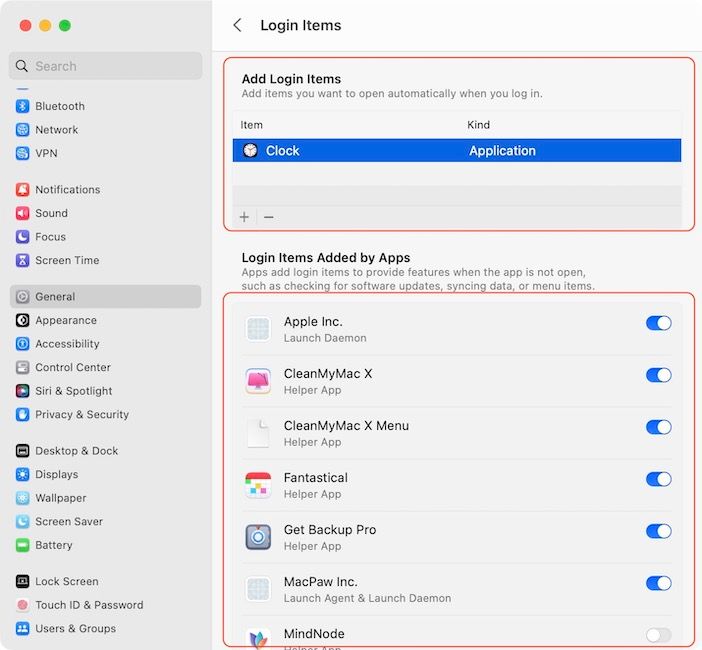
Эти элементы входа похожи на мини-приложения, которые вы получаете как расширения основного приложения. Например, приложение Fantastical поставляется со вспомогательным приложением Menu Bar.
4. Чтобы запретить запуск приложения при запуске на Mac, щелкните, чтобы выбрать имя приложения, а затем нажмите кнопку «минус» (-). Чтобы запретить запуск вспомогательного приложения, отключите переключатель рядом с его названием.
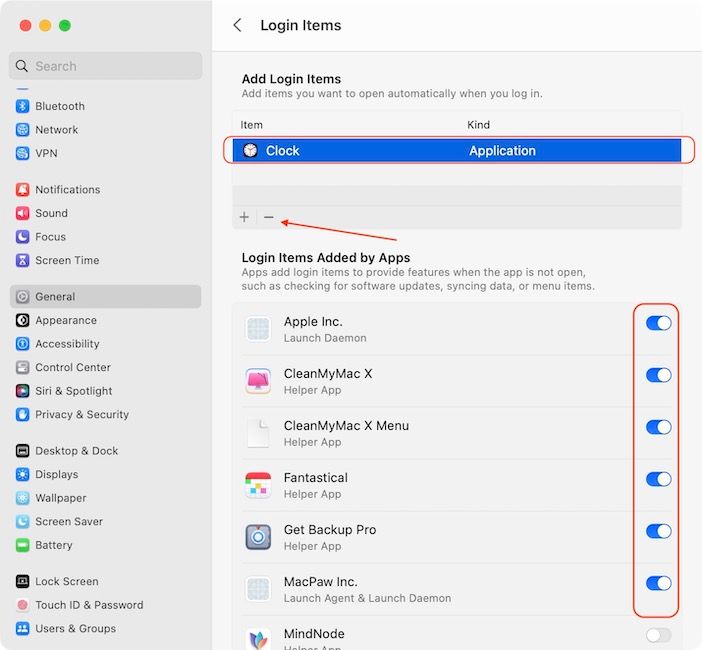
Остановить запуск приложений Mac при запуске в macOS 13 Ventura: последние мысли
Когда пользователи обновляют свои компьютеры Mac до новой операционной системы macOS Ventura, им будет очень сложно настроить свой Mac. Apple не только изменила внешний вид приложения «Системные настройки», но и реорганизовала отдельные настройки в разных разделах. Мы планируем выпускать новые статьи, освещающие все изменения, внесенные в панель «Системные настройки». Если вы не хотите пропустить их, рассмотрите возможность подписаться на нас в Twitter или зарегистрируйтесь на нашем сайте.






